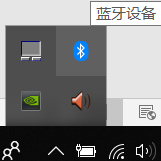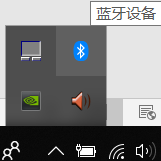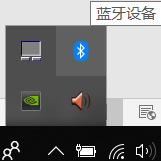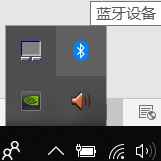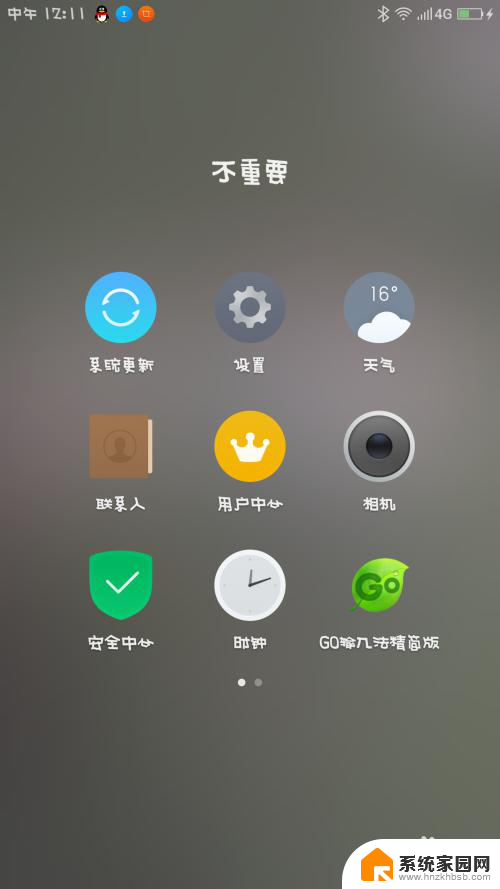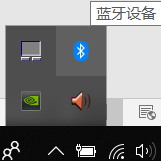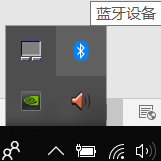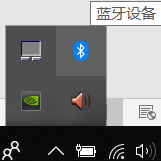电脑蓝牙连接手机怎么传文件 电脑蓝牙传文件方法
在日常生活中,我们经常会遇到需要在电脑和手机之间传输文件的情况,而利用蓝牙连接来实现文件传输是一种方便快捷的方式。通过简单的操作,我们可以轻松地在电脑和手机之间传输图片、音乐、文档等文件,实现数据共享和同步。接下来让我们一起了解一下电脑蓝牙连接手机传文件的方法吧。
步骤如下:
1.第一步,将电脑的蓝牙打开。如果你的电脑有手动的蓝牙开关的话,那么就手动打开,一般都是开机自动启动的。如果你的蓝牙不是开机启动的话,那么就需要到服务里打开。让其开机自动启动。

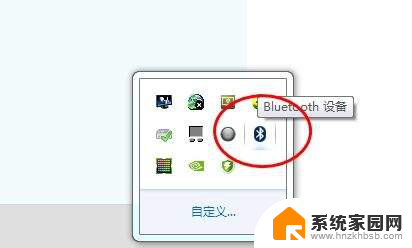
2.第二步,将电脑的蓝牙设置里面的允许Bluetooth设备查找的选项勾选。
这个选项勾选后别的设备才可以搜索到你的电脑,否则是无法连接的。
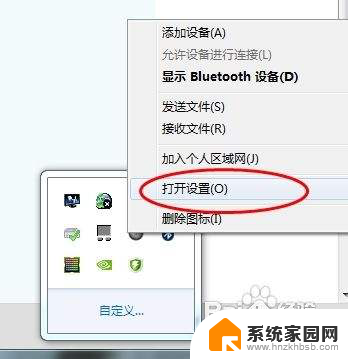
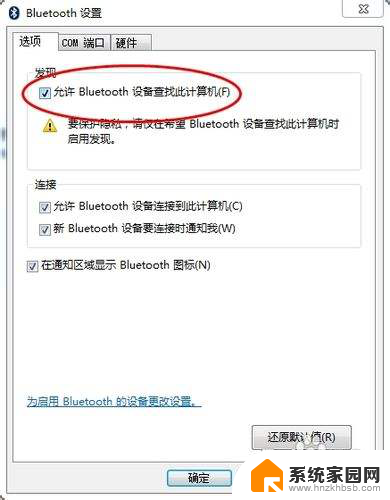
3.第三步,在接受文件之前的必要的一步。将蓝牙选项中的接受文件界面打开,否则你是接受不到文件的。打开的方法,右击电脑右下角的蓝牙的图标,选择接收文件。
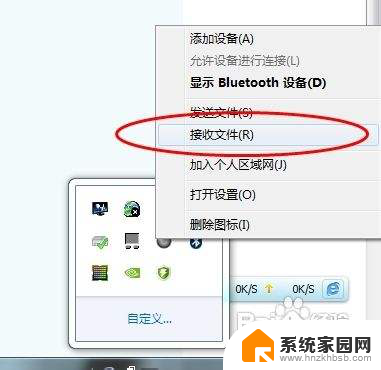
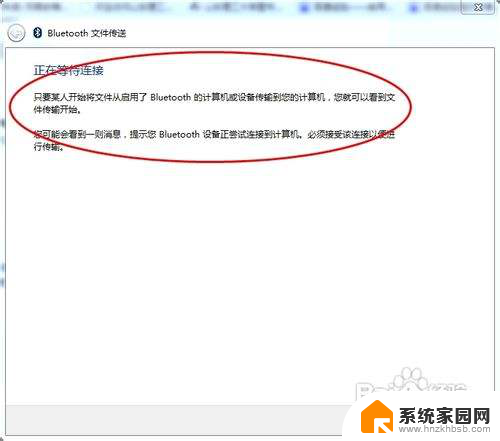
4.第四步,打开你的发送设备的,打开蓝牙,选择你要发送的文件。选择用蓝牙发送,选择你的电脑。在接受完问价后需要选择你的保存路径。
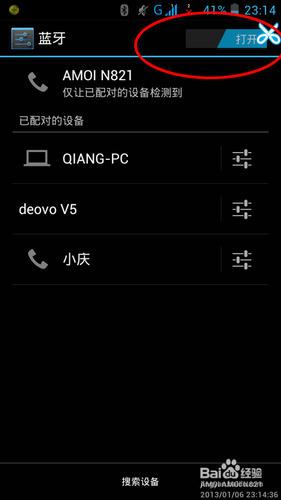
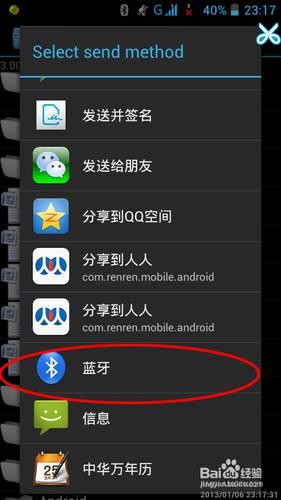
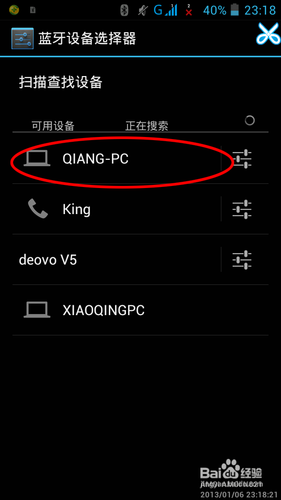
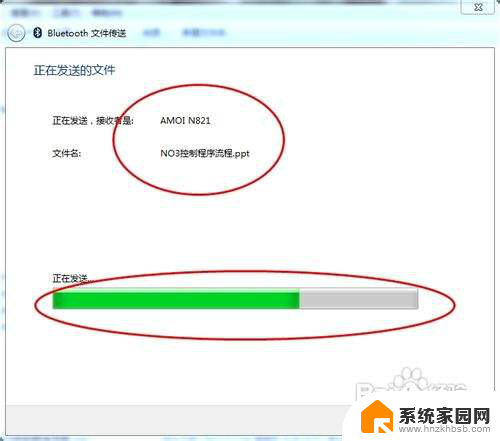
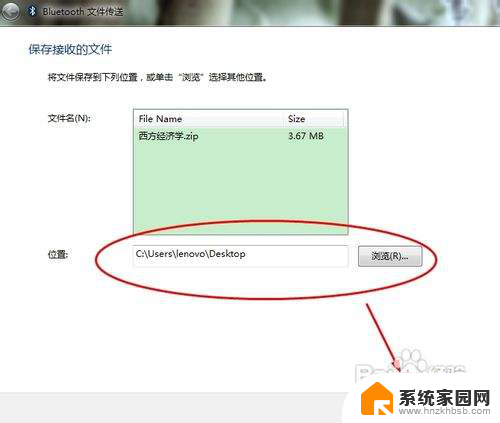
5.第五步,到了这一步你就完成了笔记本的蓝牙接受问价的功能了。

以上就是电脑蓝牙连接手机传输文件的全部内容,如果你遇到同样的情况,可以参考小编的方法来处理,希望对大家有所帮助。